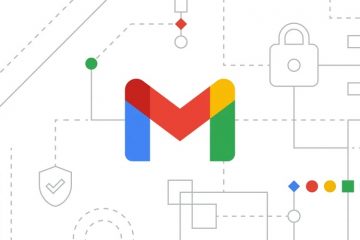Cara keluar dari Safe Mode di Windows-Digital Citizen UP
Windows Safe Mode adalah cara terbaik untuk memecahkan masalah komputer atau perangkat Anda. Anda dapat menggunakannya untuk menghapus driver atau program yang bermasalah dan menghapus malware yang membandel. Setelah Anda memperbaiki masalah Windows, Anda dapat keluar dari Safe Mode dan melakukan booting secara normal ke sistem operasi Windows… atau bisakah? Baca artikel ini untuk mempelajari empat metode keluar dari Safe Mode di Windows 11 dan Windows 10:
1. Keluar dari Mode Aman Windows dengan me-reboot perangkat Anda
Metode paling sederhana untuk keluar dari Mode Aman adalah dengan memulai ulang Windows. Jika masalah yang Anda coba perbaiki telah teratasi, perangkat Anda biasanya akan melakukan booting secara normal setelah restart. Anda dapat me-restart Windows saat berada dalam Safe Mode dengan cara yang sama seperti yang Anda lakukan saat booting secara normal. Berikut salah satu caranya: buka Start Menu, lalu klik atau ketuk tombol Power di pojok kanan bawah. Lalu, klik/ketuk Mulai Ulang.
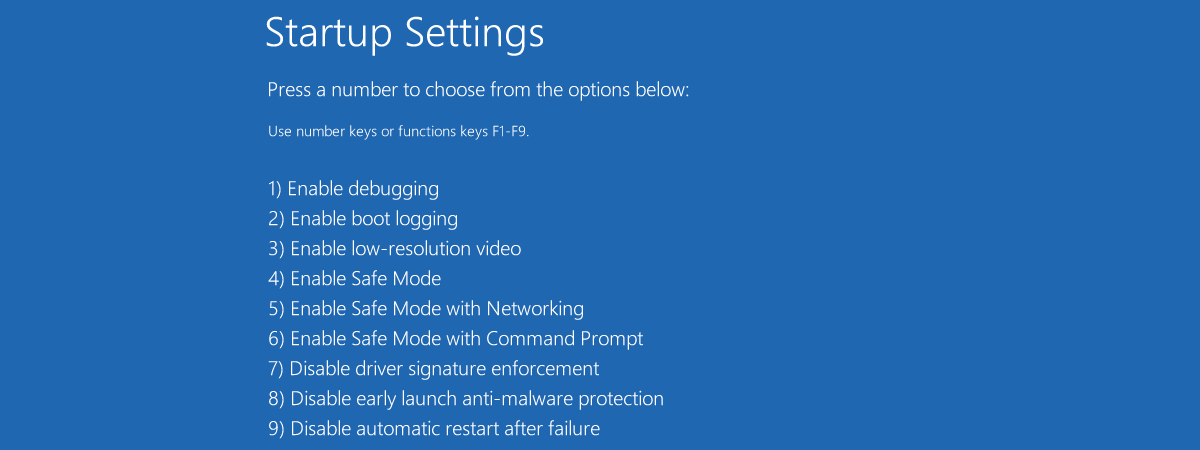

Reboot sistem Anda untuk keluar Safe Mode
Jika komputer Anda masih melakukan booting dalam Safe Mode, coba salah satu metode lain di bawah.
2. Keluar dari Safe Mode dengan memulai ulang dengan tombol Shift
Anda dapat mencoba keluar dengan metode yang digunakan untuk masuk ke Safe Mode. Pertama, klik tombol Start pada taskbar atau tekan tombol Windows pada keyboard Anda untuk membuka Start Menu. Selanjutnya, klik atau ketuk tombol Daya. Sekarang, tekan dan tahan tombol Shift pada keyboard Anda, dan klik atau ketuk Restart. Ini membuat sistem reboot dan memberi Anda daftar alat untuk memperbaiki Windows. Pertama, coba pilih ubin pertama, Lanjutkan, yang seharusnya memuat Windows secara normal.
Pilih Lanjutkan untuk boot ke Windows secara normal
Jika perangkat Anda masih memulai ulang dalam Mode Aman, pilih Pemecahan Masalah di menu yang sama, lalu klik atau ketuk pada Opsi Lanjutan.
Buka Pemecahan Masalah, lalu klik Opsi Lanjutan
Pada layar berikutnya, pilih Pengaturan Startup.
Klik atau ketuk Pengaturan Startup untuk mengubah perilaku startup Windows
Tekan tombol Mulai Ulang. Ini akan me-reboot perangkat Anda dan memungkinkan Anda memilih dari beberapa opsi startup.
Klik Restart dan tunggu hingga sistem melakukan boot ulang
Setelah sistem dimulai ulang dan Anda disajikan dengan daftar opsi, tekan Enter untuk melakukan booting secara normal.
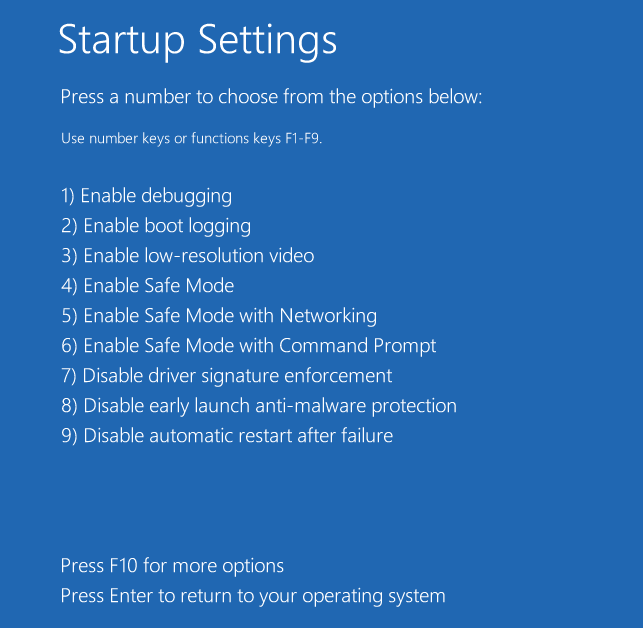
Tekan Enter setelah sistem di-boot ulang
Coba metode selanjutnya jika metode ini gagal.
3. Keluar dari Safe Mode menggunakan Konfigurasi Sistem
Sistem Anda masih tidak bisa boot dalam mode normal? Saatnya mengeluarkan senjata besar. Pertama, buka jendela perintah Jalankan. Salah satu cara untuk melakukannya adalah dengan menekan Windows + R pada keyboard Anda. Ketik “msconfig”dan tekan Enter (atau klik/ketuk OK).
Jalankan Konfigurasi Sistem dalam Mode Aman dengan mengetik msconfig
Di jendela Konfigurasi Sistem, pastikan Anda berada di tab Umum dan pilih Startup normal.
Pilih Startup normal di Konfigurasi Sistem untuk keluar dari Mode Aman
Atau, Anda dapat membuka tab Boot dan hapus centang Boot aman. Klik atau ketuk OK setelahnya.
Hapus centang Safe boot di Konfigurasi Sistem untuk keluar dari Safe Mode
Anda mendapat konfirmasi yang menanyakan apakah Anda ingin menghidupkan ulang komputer. Konfirmasikan dengan mengeklik Mulai Ulang.
Tekan Restart untuk mem-boot ulang perangkat Anda
Komputer Anda sekarang seharusnya boot ke Windows secara normal.
4. Matikan Safe Mode menggunakan Command Prompt
Jika Anda masuk ke Safe Mode dengan Command Prompt atau Anda lebih suka melakukannya dengan cara lama, Anda dapat keluar dari Safe Mode menggunakan Command Prompt. Mulailah dengan membuka jendela perintah Run (Windows + R). Lalu, ketik “cmd”dan tekan Enter. Langkah ini tidak diperlukan jika Anda berada dalam Safe Mode dengan Command Prompt.
Jalankan Command Prompt dalam Safe Mode
Sekarang, pertama-tama kita perlu menonaktifkan Safe Mode di mode berikutnya boot. Ketik perintah berikut (atau salin dan tempel), diikuti dengan Enter: “bcdedit/deletevalue {current} safeboot”.
Jalankan perintah ini untuk menonaktifkan Safe Mode di Windows
Selanjutnya, kita perlu mengeksekusi perintah reboot sebenarnya, sehingga Windows restart dalam mode normal. Di jendela Command Prompt yang sama, ketik shutdown/r dan tekan Enter.
Reboot sistem Anda menggunakan Command Prompt
Setelah beberapa detik, sistem akan reboot dan memulai Windows secara normal.
Apakah Anda tahu cara menggunakan Safe Mode untuk Windows?
Semoga salah satu metode yang dijelaskan dalam artikel ini berhasil untuk konfigurasi khusus Anda. Sebelum Anda pergi, kami ingin tahu pendapat Anda tentang Safe Mode. Apakah menurut Anda ini berguna? Apakah mudah digunakan untuk Anda? Beri tahu kami di komentar.
Artikel terkait
Sisipkan